win10怎么用u盘启动装系统装win7
Posted
tags:
篇首语:本文由小常识网(cha138.com)小编为大家整理,主要介绍了win10怎么用u盘启动装系统装win7相关的知识,希望对你有一定的参考价值。
参考技术Awin10怎么用u盘启动装系统装win7
准备工作: U盘和windows 10镜像 安装win7 win10双系统具体步骤如下: 1、首先,必须下载好windows10 ,然后我们需要刻录一个U盘启动盘,详细教程请参考:如何使用好用u盘启动盘制作(图文)2、然后重启win7系统电脑,开机按F2进入Bios设置界面,然后设置U盘启动,比如我的电脑是联想G400,设置方法就是按F6,将U盘移到最上面就可以了,设置好BIOS启动项以后,我们保存退出,重启电脑,进入安装windows10的流程; 3、在电脑读取到U盘信息以后,会出现如图界面,我们点击下一步; 4、然后我们点击“现在安装”,进入安装windows10; 5、进入安装windows 10的安装许可条款,勾选“我同意许可条款”,然后点击下一步; 6、然后进入“你想执行那种类型的安装”,我们一般都是选择自定义安装; 7、然后选择你需要安装的那个分区,这里的分区大小建议在40G以上,当然分区越大越好,ps:一定要注意这里不要选择你原来的windows7的系统盘,那样的话,会导致你的windows7系统被破坏的。 8、然后系统就会进入安装,等待10-20分钟; 9、安装完毕之后,电脑会重启,重启之后,安装一些设备,之后又会重启一次,重启之后,进入选择上网信息界面,我们可以选择你知道的网络,输入密码。当然你也可以直接点击“跳过步骤”; 10、然后进入快捷设置,这里可以选择“使用快捷设置”,要是你需要自己设置的话,你也可以选择“自定义”; 11、之后进入账户信息的设置,输入你的账号,点击下一步,这里有可能会有一些验证信息,输入相应的验证信息就可以了; 12、设置好账户以后,我们就可以进入安装应用界面,只需要等待就好了,这个过程大概5-10分钟左右; 14、应用安装完毕之后,我们的系统就安装完成了。
win10 怎么装系统u盘启动
win10系统中u盘启动装系统的方法:
一、制作u启动盘
第一步
下载并且安装好大白菜装机版,打开安装好的大白菜装机版,插入u盘等待软件成功读取到u盘之后,点击“一键制作启动u盘”进入下一步操作。
第二步
在弹出的信息提示窗口中,点击“确定”进入下一步操作。
第三步
耐心等待大白菜装机版u盘制作工具对u盘写入大白菜相关数据的过程。
第四步
完成写入之后,在弹出的信息提示窗口中,点击“是(Y)”进入模拟电脑。
第五步
模拟电脑成功启动说明大白菜u盘启动盘已经制作成功,按住Ctrl+Alt释放鼠标,点击关闭窗口完成操作。
二、安装win10
准备工作:
1.制作好的大白菜u盘启动盘
2.从网络上下载win10系统镜像包,并且将其放入大白菜u盘启动盘根目录
具体步骤:
1.重启电脑,待开机画面出现时,通过使用启动快捷键引导u盘启动进入到大白菜主菜单界面,选择“【02】运行大白菜Win8PE防蓝屏版(新电脑)”回车确认。如下图所示
2.进入大白菜pe系统桌面后,系统会自动弹出大白菜pe一键装机工具,点击“浏览”按钮浏览事先存放在u盘中的win10系统镜像包。如下图所示
3.在弹出的打开窗口中,打开存放在大白菜u盘里面的win10系统镜像包。如下图所示
4.指定一个磁盘作为安装win10系统的系统盘,然后点击“确定”。如下图所示
5.在弹出的确认提示窗口中点击“确定”,开始还原系统操作,耐心等待系统还原过程。如下图所示
6.还原完成后电脑会自动重启然后进入自动安装过程。如下图所示
怎么用win10启动u盘安装系统
U盘装系统步骤: 1、工具:适量大小的U盘、大白菜U盘启动盘制作工具、系统镜像文件; 2、在电脑上安装好大白菜U盘制作工具,插上U盘,制作启动U盘; 3、复制系统镜像文件到U盘; 4、利用大白菜U盘启动电脑进入大白菜WINPE系统; 5、根据系统的类型,选择WINPE里面的相应工具进行系统的安装 大白菜超级U盘启动制作工...大小:356.56M 已经过百度安全检测,放心下载 点击下载下载量:0
win10 怎么用启动u盘安装系统
win10使用u盘安装系统步骤如下:准备工具:
1、win10系统安装包
2、u启动U盘启动盘
具体步骤:
1、首先,制作u启动U盘启动盘,如图:
2、将制作好的u启动U盘插入电脑U盘接口,开机画面连续按bios快捷键进入bios界面设置成uefi版u盘启动,进入win8pe,在pe装机工具中选择win10镜像安装在c盘中,点击确定,如图:
3、还原操作提醒框中勾选复选框完成后重启,点击确定,如图:
4、还原后重启电脑并进行程序安装,等待安装完成,如图:
5、程序安装完成后进行系统设置,设置完成就可以使用win10系统了。
win10系统怎么用U盘启动winPE?
① 下载u深度u盘启动盘制作工具
② 一个能够正常使用的u盘(容量大小建议在4g以上)
1、双击打开已下载好的安装包,点击窗口中立即安装即可:
2、等待安装完成后,可以点击"立即体验"打开u深度u盘启动盘制作工具,如图所示:
3、打开u深度u盘启动盘制作工具,将准备好的u盘插入电脑u *** 接口,等待软件自动识别所插入的u盘。随后无需修改界面中任何选项,与下图所示参数选项一致之后点击“开始制作”即可:
4、这时会出现一个弹窗警告:“本操作将会删除所有数据,且不可恢复”,若u盘中存有重要资料,可将资料备份至本地磁盘中,确认备份完成或者没有重要资料后我们点击“确定”执行制作,如图所示:
5、制作u盘启动盘过程大约需要2-3分钟左右的时间,在此期间请耐心等待并不要进行其他操作,以保证制作过程顺利完成:
6、u盘启动盘制作完成后,会弹出新的提示窗口,对此我们点击“是”对制作完成的u盘启动盘进行模拟启动测试,测试u盘启动盘是否可用。
u盘启动安装win7和win10系统怎么设置
- 安装U盘启动系统
电脑开机的时候按指定按键进入,开机启动项选择
联想笔记本 F12或FN+12
联想ThinkPad F12
惠普笔记本 F9
华硕笔记本 ESC
戴尔笔记本 F12
宏基笔记本 F12
神舟笔记本 F12
方正笔记本 F12
东芝笔记本 F12
清华同方笔记本 F12
三星笔记本 F12
海尔笔记本 F12
Gateway笔记本 F12
微星笔记本 F12
技嘉笔记本 F12
IBM笔记本 F12
明基笔记本 F12
索尼笔记本 F12
苹果笔记本 按往option键或ALT键
开机时,按住选择键,进入启动项选择,设置u盘启动
进入U盘PE系统,选择里面的系统安装程序,进行安装系统
win10怎么用u盘启动改成win7
用U盘重装系统的步骤:
1、开机时,屏幕的右下角有提示,现在的新主板不需要进入BIOS进行设置计算机从USB启动了,如技嘉主板开机按F12就可以选择从USB启动。
2、如果是老式计算机,开机按Del键或其它键(视主板类型和计算机型号而确定按什么键)进入BIOS - boot ... #1,回车,设置从USB启动 ,再按F10键保存,在弹出的提示框中输入:Y(是),回车,计算机重启进入USB安装系统。
3、用键盘上的方向键选择:运行老毛桃Win8PE防蓝屏版(新电脑);
进入U盘安装系统窗口后,点击:老毛桃一键装机图标,默认:还原分区,选择要安装的系统文件和安装系统的磁盘(单系统安装默认安装到C盘),点击:确定;在打开的窗口的添加引导、无人值守、完成重启、文件校验等复选框打勾,再点击确定,开始安装系统。
请参考:百度经验
《U启动盘制作及用USB PE一键安装系统(一)》
:jingyan.baidu./article/5d368d1ef8c9d93f60c057e2.
怎么用U盘版U启动winPE装win10系统?
U盘装系统步骤:
1、制作启动盘。(W7系统4G U盘,XP系统2G U盘)下载U启动u盘启动制作工具,安装软件,启动,按提示制作好启动盘。
2、下载一个你要安装的系统,压缩型系统文件解压(ISO型系统文件直接转到U盘)到你制作好的U盘,启动盘就做好了。
3、用U盘安装系统。插入U盘开机,按DEL或其它键进入BIOS,设置从USB启动-F10-Y-回车。按提示安装系统。
4、安装完成后,拔出U盘,电脑自动重启,点击:从本地硬盘启动电脑,继续安装。
5、安装完成后,重启。开机-进入BIOS-设置电脑从硬盘启动-F10-Y-回车。以后开机就是从硬盘启动了
用U盘修复win10系统的方法 怎么用U盘启动盘修复win10系统
一、准备工作
1、容量4G以上的U盘一个
2、制作win10系统U盘安装盘
二、U盘修复win10系统步骤
1、插入U盘启动盘,重启系统,按下启动热键F12选择USB选项按回车键,电脑启动热键汇总;
2、从U盘启动进入win10安装程序,点击左下角的“修复计算机”;
3、点击“疑难解答”—“高级选项”—“命令提示符”;
4、在命令提示符窗口,输入bcdedit按回车执行,记录resumeobject的字符串,表示修复对象的标识符;
5、输入bcdedit /set resumeobject字符串 recoveryenabled No,回车执行,暂时停止系统自带的自动修复功能;
6、接着输入chkdsk /r C :命令,按回车执行,自动检查系统文件错误;
7、最后输入sfc /scannow命令回车,执行系统扫描验证,最后重启电脑,完成修复。
以上就是通过U盘启动盘来修复win10系统的方法,尤其是遇到反复自动修复的情况,有遇到这个问题的用户不妨采用上述方法来解决。
怎样用u盘制作win7系统安装win7系统
1、将u盘插入电脑,下载小白一键重装系统软件,下载安装完成后我们关闭360安全卫士等杀毒软件,打开小白,点击制作系统。
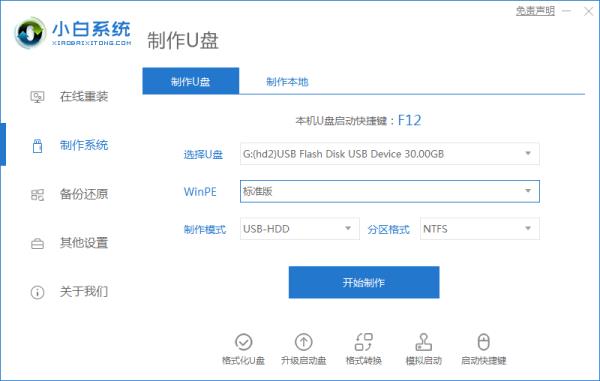
2、选择我们想要的系统点击开始制作。
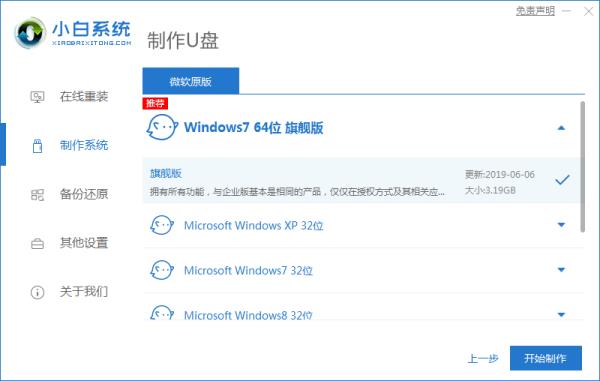
3、等待制作完成我们拔出u盘即可。
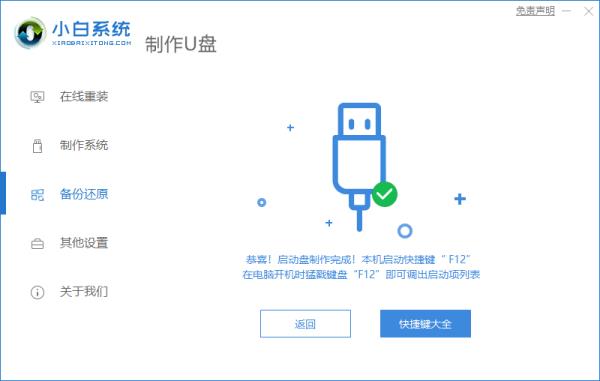
4、将我们制作好的u盘插入到我们想要重装系统的电脑,开机按下热键启动,选择u盘启动。进入pe系统。
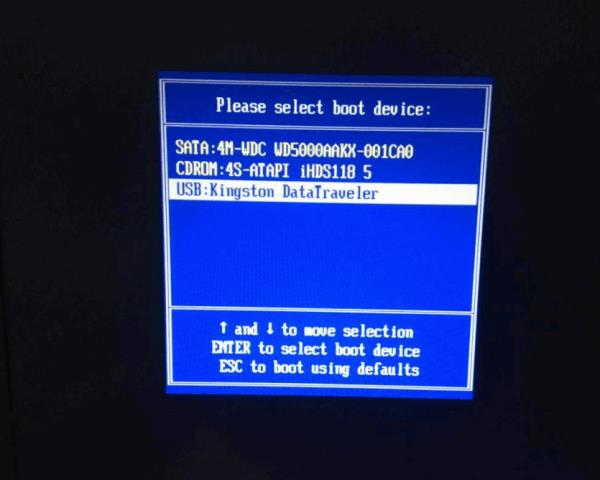
5、进入pe系统后我们等待小白装机工具来帮助我们安装即可,等待出现安装完成界面我们拔出u盘,点击立即重启。
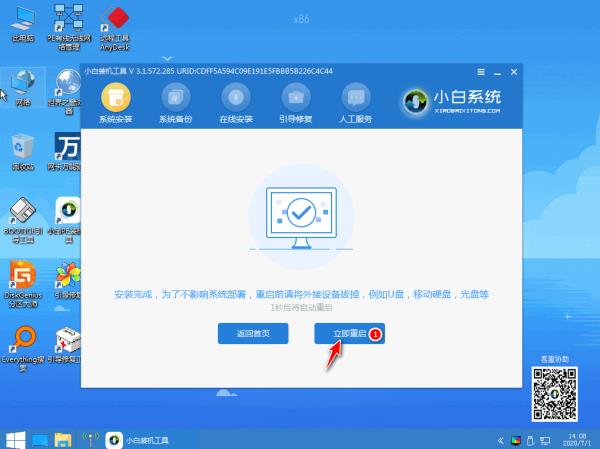
6、经过数次开机之后我们就能够正常进入我们安装的系统使用啦!

用u盘制作win7系统安装win7系统步骤如下:
准备工具:
1、4G以上的容量并能正常使用的U盘一个
2、win7系统镜像文件
3、老毛桃U盘启动盘制作工具
具体步骤:
一、制作老毛桃U盘启动盘
1、将u盘插入电脑USB接口,接着运行老毛桃u盘启动盘制作工具。打开工具主窗口后,可以在窗口左侧看到三种模式,在这里选择“iso模式”,然后点击“生成ISO镜像文件”,如下图所示:
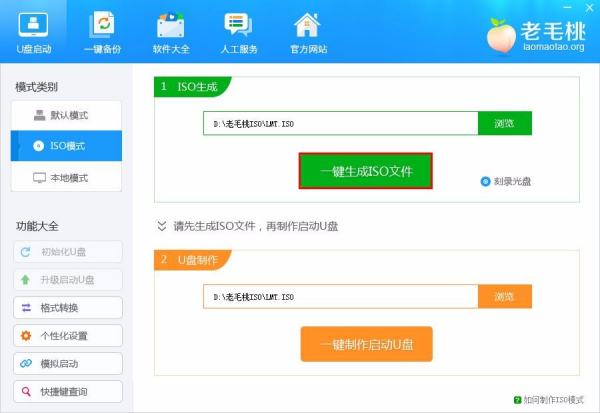
2、Iso镜像制作完成后,点击“确定”按钮,如下图所示:
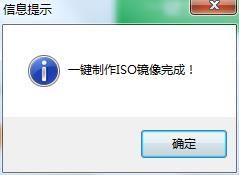
3、返回主窗口,继续点击下方的“制作ISO启动u盘”按钮,如下图所示:
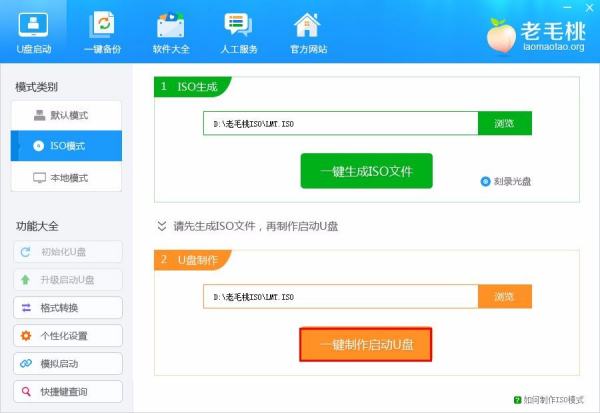
4、随后会弹出写入硬盘映像窗口,只需在隐藏启动分区下拉菜单中选择“无”,然后点击“写入”即可,如下图所示:
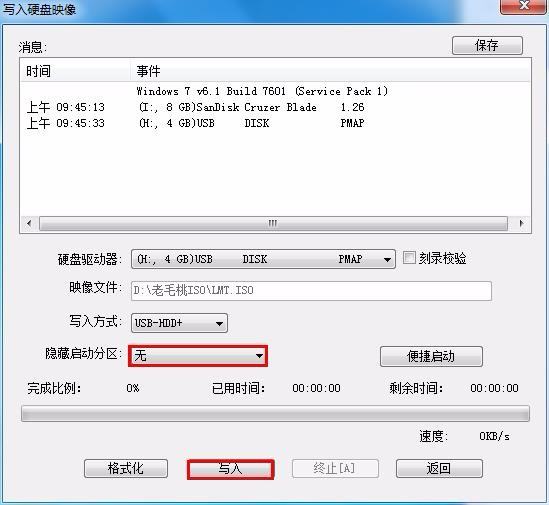
5、接着会弹出窗口提示u盘中的所有数据都将丢失,确认已经将重要数据做好备份后,点击“是”执行操作,如下图所示:
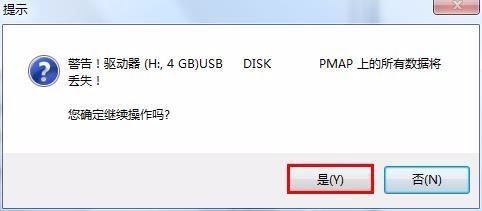
6、接下来只需耐心等待写入硬盘映像操作完成即可,如下图所示:
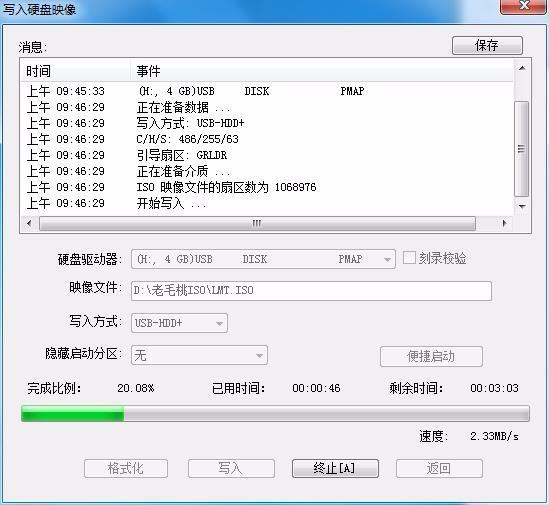
7、制作成功后,会弹出一个窗口询问是否启动电脑模拟器测试u盘,点击“是”,如下图所示:
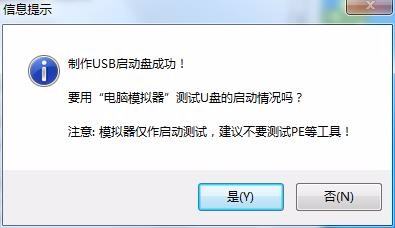
8、接着模拟启动器便会进入老毛桃主菜单页面,需要提醒大家的是,在电脑模拟器所所模拟出来的测试环境中请不要测试相应pe系统等其他功能。成功打开老毛桃主菜单页面后,按下键盘上的“Ctrl+Alt”组合键释放鼠标,然后点击右上角的关闭窗口按钮即可,如下图所示:
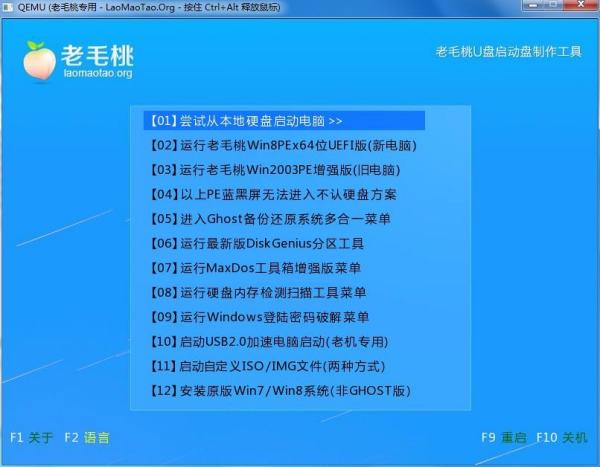
二、安装win7系统
1、重启电脑,进入老毛桃pe,在主菜单界面用键盘方向键“↓”将光标移至“【02】运行老毛桃Win8PE防蓝屏版(新电脑)”,回车确定,如图所示:
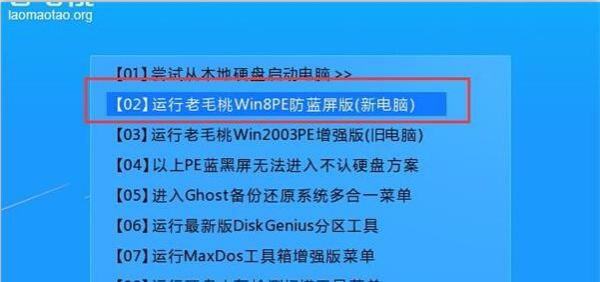
2、点击“浏览”将系统镜像添加进来,在磁盘列表中点击选择c盘,最后点击“确定”即可,如图所示:
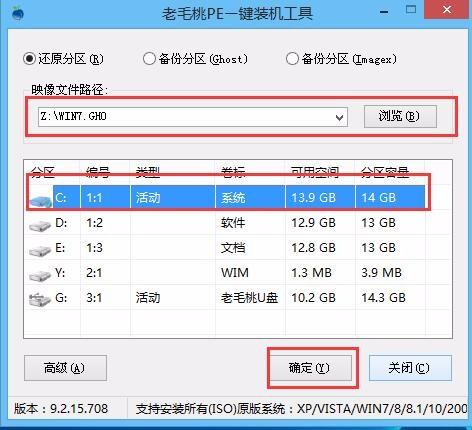
3、在提示框中点击“确定”,随后就可以看到还原进程了,如图所示:

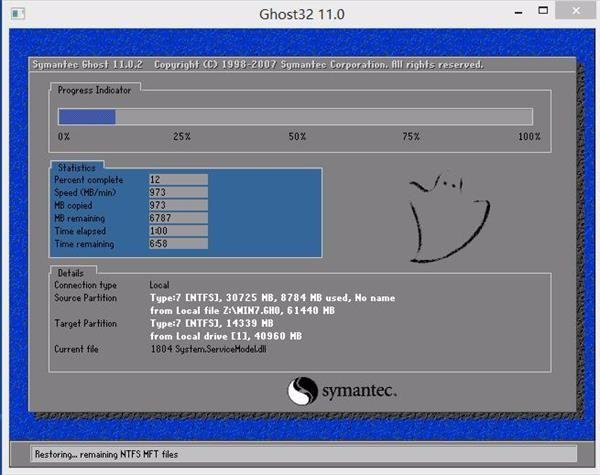
4、待还原进程结束后,系统自动安装,耐心等待即可,如图所示:

U盘安装win7系统步骤如下:
制作一个u盘启动盘
一个ghost版win7系统镜像文件,并存入制作好的u盘启动盘,硬盘模式更改为ahci模式
把存有win7系统镜像文件的u盘启动盘插在电脑usb接口上,然后重启电脑,在出现开机画面时用一键u盘启动快捷键的方法进入到u启动主菜单界面,选择【02】运行win8pe防蓝屏(新电脑),按回车键确认选择
进入win8pe系统后,pe装机工具会自动打开,点击“浏览”按钮
在打开的窗口中,找到并选择存储在u盘中的win7系统镜像文件,再点击“打开”按钮
选择好win7系统镜像文件,单击选择C盘为系统安装盘,再点击“确定”按钮随即会弹出
一个询问提示窗口,点击“确定”按钮,继续操作
然后耐心等待win7系统镜像文件安装程序释放完成即可
注意事项:
在制作U盘启动盘之前,一定要备份好U盘内的数据,因为制作过程会对整个U盘进行格式化,格式化之后就不能恢复了;
CPU是64位多核处理器,电脑内存小于4G建议使用32位系统,内存大于4G建议使用64位操作系统。
U盘启动盘制作教程:http://www.win7zhijia.cn/jiaocheng/win7_121.html
参考技术C U盘启动必需具备两个条件:启动U盘和系统镜像GHO。一、启动U盘制作
1、在电脑上下载一个【U盘制作工具】(常用的制作工具有大白菜、老毛桃);
2、用【U盘制作工具】将U盘制成启动盘,注意在选择制作格式时选默认的USB-hdd。
二、系统镜像GHO
1、在电脑上下载一个“WIN7 64位旗舰版”系统文件;
2、将其中后缀为iso的文件解压,就可以看到一个后缀为gho的镜像文件,将它复制到U盘备用。
三、系统安装
1、设置U盘启动:重启电脑时按Del键进入bios界面,在BIOS FEATURES SETUP,将Boot Sequence(启动顺序)设定为USB-hdd(必须是USB开头才是U盘启动)。设定好后按ESC一下,退回BIOS主界面,选择Save and Exit,保存并退出BIOS设置(有些电脑可以直接按F10)。
2、系统安装:将U盘插入电脑,启动电脑即进入U盘启动界面,选择“运行Windows PE(安装系统)”,稍后电脑显示一些图标,选择“手动安装”,进入安装模式后,弹出的窗口都是英文,不要紧,移动鼠标、按1、2、3的顺序打开另一个窗口,然后选前缀U或USB的盘符下找到GHO文件,安装到C盘。这个过程有点长。
3、等进度条完成,拔出U盘,重启电脑。系统自带的一些驱动安装需要一段时间才能完成,系统会提示你不要进行鼠标键盘操作。本回答被提问者采纳 参考技术D 首先,将U盘插在电脑上,然后重启,在bios中设置为U盘启动,然后进行windows pe系统。
进入pe系统之后,一般的pe系统都会带有一个程序,即vista安装支持程序,当然win7与vista是一样内核,当然也就是通用的了。双击打开这个程序。
然后会出现一个类似命令行的窗口,有一个提示,即是不是要启用安装win7系统的支持,按键盘上的Y键,然后回车确定。
然后此程序开始操作,当出现如下图这样的提示时,说明你已经可以正常地在pe中安装系统了,近任意键退出这个程序。
然后点击开始菜单,然后在程序菜单中选择关于虚拟光驱之类的软件,这样的软件在所有的常见的U盘启动工具中都会有,只不过可能名称不一样,但是一定会有这样的功能,点击这上虚拟光驱软件。
然后点击装载按钮,开始加载一个windows7的系统镜像文件。前提是你必须把win7镜像复制到U盘当中,或者在硬盘当中。
点击这个浏览按钮,查找这个系统镜像文件的位置,然后加载。
在U盘或者电脑中找到这个win7镜像,然后点击打开按钮,开始加载到软件当中,文件是iso格式的,找到之后点击打开。
加载的时候应该是一个win7镜像,然后点击确定按钮开始加载到系统中 。
现在回到pe系统的桌面,然后打开这个计算机的图标,如图所示,现在就要找到这个已经加载成功的虚拟光驱了。
在计算机的所有磁盘列表中,有一个可移动磁盘,其中就有一个刚才所加载的win7系统的光盘,现在双击这可移动磁盘。
然后就会出现一个开始安装系统的程序,在这时点击开始安装就可以全自动地完成这个安装过程了。具体安装过程不再叙述。
以上是关于win10怎么用u盘启动装系统装win7的主要内容,如果未能解决你的问题,请参考以下文章
如何制作U盘启动win7/win8/2008R2/ESXI系统安装盘